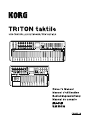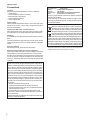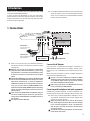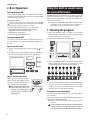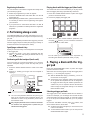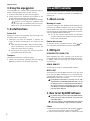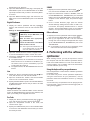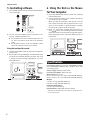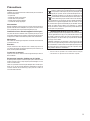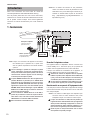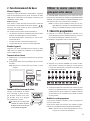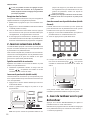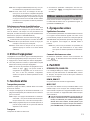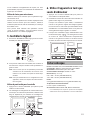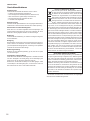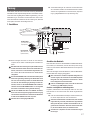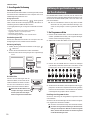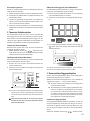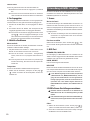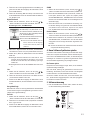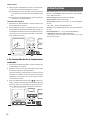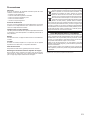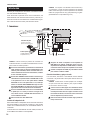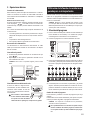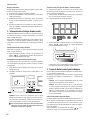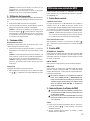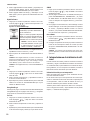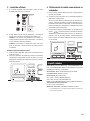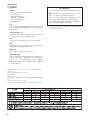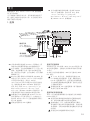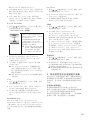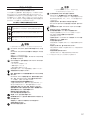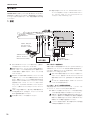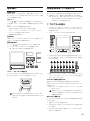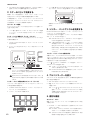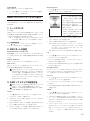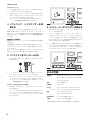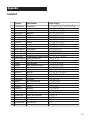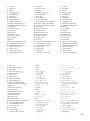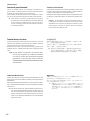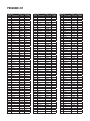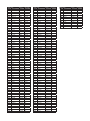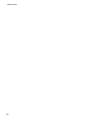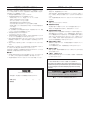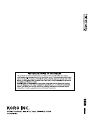Korg TRITON taktile Le manuel du propriétaire
- Catégorie
- Instruments de musique
- Taper
- Le manuel du propriétaire
La page est en cours de chargement...
La page est en cours de chargement...
La page est en cours de chargement...
La page est en cours de chargement...
La page est en cours de chargement...
La page est en cours de chargement...
La page est en cours de chargement...
La page est en cours de chargement...

9
Précautions
Emplacement
L’utilisation de cet instrument dans les endroits suivants peut en entraîner le
mauvais fonctionnement.
• En plein soleil
• Endroits très chauds ou très humides
• Endroits sales ou fort poussiéreux
• Endroits soumis à de fortes vibrations
• A proximité de champs magnétiques
Alimentation
Branchez l’adaptateur secteur mentionné à une prise secteur de tension ap-
propriée. Evitez de brancher l’adaptateur à une prise de courant dont la ten-
sion ne correspond pas à celle pour laquelle l’appareil est conçu.
Interférences avec d’autres appareils électriques
Les postes de radio et de télévision situés à proximité peuvent par consé-
quent souffrir d’interférences à la réception. Veuillez dès lors faire fonctionner
cet appareil à une distance raisonnable de postes de radio et de télévision.
Maniement
Pour éviter de les endommager, manipulez les commandes et les boutons de
cet instrument avec soin.
Entretien
Lorsque l’instrument se salit, nettoyez-le avec un chiffon propre et sec. Ne
vous servez pas d’agents de nettoyage liquides tels que du benzène ou du
diluant, voire des produits inammables.
Conservez ce manuel
Après avoir lu ce manuel, veuillez le conserver soigneusement pour toute ré-
férence ultérieure.
Evitez toute intrusion d’objets ou de liquide
Ne placez jamais de récipient contenant du liquide près de l’instrument. Si le
liquide se renverse ou coule, il risque de provoquer des dommages, un court-
circuit ou une électrocution.
Veillez à ne pas laisser tomber des objets métalliques dans le boîtier (trom-
bones, par ex.). Si cela se produit, débranchez l’alimentation de la prise de
courant et contactez votre revendeur korg le plus proche ou la surface où
vous avez acheté l’instrument.
Note concernant les dispositions (Seulement EU)
Quand un symbole avec une poubelle barrée d’une croix apparait
sur le produit, le mode d’emploi, les piles ou le pack de piles, cela
signie que ce produit, manuel ou piles doit être déposé chez un
représentant compétent, et non pas dans une poubelle ou toute
autre déchetterie conventionnelle. Disposer de cette manière, de
prévenir les dommages pour la santé humaine et les dommages
potentiels pour l’environnement. La bonne méthode d’élimination
dépendra des lois et règlements applicables dans votre localité, s’il vous
plaît, contactez votre organisme administratif pour plus de détails. Si la pile
contient des métaux lourds au-delà du seuil réglementé, un symbole
chimique est afché en dessous du symbole de la poubelle barrée d’une
croix sur la pile ou le pack de piles.
REMARQUE IMPORTANTE POUR LES CLIENTS
Ce produit a été fabriqué suivant des spécications sévères et des besoins
en tension applicables dans le pays où ce produit doit être utilisé. Si vous
avez acheté ce produit via l’internet, par vente par correspondance ou/et
vente par téléphone, vous devez vérier que ce produit est bien utilisable
dans le pays où vous résidez.
ATTENTION: L’utilisation de ce produit dans un pays autre que celui pour
lequel il a été conçu peut être dangereuse et annulera la garantie du fabri-
cant ou du distributeur. Conservez bien votre récépissé qui est la preuve de
votre achat, faute de quoi votre produit ne risque de ne plus être couvert
par la garantie du fabricant ou du distributeur.
* Tous les noms de produits et de sociétés sont des marques
commerciales ou déposées de leur détenteur respectif.

10
TRITON taktile
Introduction
Nous vous remercions de votre achat du clavier de
contrôle/synthétiseur USB TRITON taktile de Korg.
Afin de profiter pleinement de votre nouvel instrument,
veuillez lire ce manuel d’instructions attentivement et utili-
ser le produit comme indiqué. Vous devez également
conserver le manuel d’instructions pour toute référence
future.
1. Connexions
Ordinateur
Adaptateur secteur USB commercial
(compatible USB 2.0)
Équipement MIDI
MIDI IN
Interrupteur à pédale
(interrupteur à pédale PS-1,
pédale forte DS-1H etc.)
Pédale d’ expression
(commande au pied EXP-2, pédale
d’ expression XVP-10 etc.)
Autonome
casque
ASTUCE Pour les détails des fonctions et des paramètres,
veuillez vous référer au Guide de paramètres du TRI-
TON taktile. Vous pouvez télécharger le Guide de pa-
ramètres du TRITON taktile à partir du site Internet
Korg. (http://www.korg.co.jp/English/Distributors/ or
http://www.korg.com/)
ASTUCE Lorsque vous connectez votre appareil à votre ordina-
teur Windows pour la première fois, le pilote inclus
dans le système d’exploitation sera installé automati-
quement.
Lors de l’allumage, la polaritédel’interrupteur à pédale
(vendu séparément) est détectée automatiquement.
Lorsquevousutilisezl’interrupteuràpédale,vousdevezle
connecter avant d’allumer l’appareil. Lors del’allumage,
netouchezpasl’interrupteuràpédale.
LepiloteUSB-MIDIstandardinclusdanslesystèmed’ex-
ploitation Windows ne permettra pas au TRITON taktile
d’êtreutilisépardeuxapplicationsouplusàlafois.Pour
permettre au TRITON taktile25/49 d’être utilisé par deux
applicationsouplusàlafois,vousdevezinstallerlepilote
USB-MIDI KORG. Veuilleztélécharger le pilote USB-MIDI
KORGsurlesiteWebdeKorgetl’installerensuivantles
instructions du document fourni.
Si vous connectez le TRITON taktile via un hub USB, il
pourraitnepass’allumerenraisondecoupuresd’alimen-
tation. Dans ce cas, vous devez connecter directement le
TRITONtaktileauconnecteurUSBdel’ordinateur.
Utilice únicamente el cable USB incluido.
Brancher l’adaptateur secteur
Cet appareil utilise un adaptateur secteur conforme aux
normes USB (5 V c.c. 550 mA ou plus), ce qui permet de
l’utiliser comme appareil autonome, sans ordinateur.
Lorsque vous utilisez les contrôleurs de cet appareil, un
message MIDI est émis depuis la prise MIDI OUT.
Assurez-vousd’utiliserunadaptateur secteurcompatible
USB2.0.Cependant,selonl’adaptateursecteurUSButilisé,
il peut y avoir des cas dans lesquels il ne fonctionnera pas
normalement,mêmes’ilestcompatibleaveclesnormes.
Si vous utilisez un adaptateur secteur USB, vous ne pou-
vezpasutiliserl’appareilpourcontrôlerlelogicielDAW.
Branchement à un casque ou à de l’équipement audio
Les casques, moniteurs alimentés ou appareils de mixage
doivent être branchés à la prise OUTPUT sur le côté droit
de l’unité principale.
ASTUCE Si vous utilisez un câble équipé d’un adaptateur pour
conversion entre les tailles standard et mini, tenez
l’adaptateur lorsque vous insérez ou retirez la prise.
Lorsque vous branchez un câble, faites-le pendant que
l’appareilestéteint.Unbranchementalorsquel’appareilest
allumé pourrait endommager l’équipementoucauserdes
dysfonctionnements. Veillez également à diminuer le vo-
lume sur tous les appareils que vous souhaitez brancher.
Évitez de porter un casque fonctionnant avec un volume
élevépendantunepériodeprolongée.

11
2. Fonctionnement de base
Allumer l’appareil
L’appareil n’a pas d’interrupteur d’alimentation. L’appareil
s’allume automatiquement lors de la connexion du câble
USB relié de cette unité au port USB de l’ordinateur ou à
l’adaptateur secteur USB.
Mode économe
Pour activer le mode économe de l’instrument, mettez-le
sous tension en maintenant ses boutons de page /
enfoncés. Ce mode permet de jouer l’instrument en le
connectant à une tablette.
Ce mode économe impose certaines limitations.
• Les témoins suivants ne s’allument pas (cela ne limite
toutefois que l’affichage et non les fonctions).
Les pads déclencheurs, les boutons F1~F8, les bou-
tons de transport
• La luminosité de l’écran diminue légèrement.
• Le générateur de son interne n’est pas disponible.
Éteindre l’appareil
L’appareil est éteint automatiquement lorsque le câble
USB reliant cet appareil à l’ordinateur ou à l’adaptateur
secteur USB est retiré.
Comment utiliser l’écran
1. Sélectionnez un paramètre souhaité avec les boutons
page / .
2. Indiquez une valeur pour le paramètre avec le curseur
de valeur.
ASTUCE Appuyez sur le bouton EXIT pour revenir à l’écran
d’origine.
1
2
Comment utiliser le curseur de valeur
Lorsque vous déplacez le curseur
avec votre doigt, la valeur va chan-
ger de façon continue. Pour chan-
ger la valeur de un à un, appuyez
sur l’extrémité du curseur.
N’utilisez qu’un doigt pour
contrôler le curseur de valeur.
N’utilisezriendeduroudepoin-
tu et ne portez pas de gants.
Utiliser la source sonore inté-
grée pour votre séance
Le TRITON taktile comprend 512 sons créés pour repro-
duire les sons de programme intégrés au légendaire KORG
TRITON. Vous pouvez utiliser cet appareil facilement pour
vos séances, sans vous connecter à un ordinateur.
ASTUCES Lorsque le mode SOUND est activé, tous les mes-
sages MIDI seront transmis au canal MIDI global, peu
importe le canal MIDI spécifié pour chaque contrôleur.
1. Choisir le programme
1. Appuyez sur le bouton SOUND pour basculer sur le
mode SOUND (le bouton SOUND s’éclaire). Les noms
de programme/catégorie s’affichent à l’écran.
2. Modifiez le programme avec le curseur de valeur.
1
1
2
3. Appuyez sur le bouton ASSIGN pour choisir la caté-
gorie (la DEL s’éclaire) puis appuyez sur les boutons
F1~F8 pour sélectionner le programme principal pour
les catégories individuelles.
3
3
4. Vous pouvez effectuer votre séance au clavier, au pavé
tactile ou au pad déclencheur. Vous pouvez également
modifier les sons de votre séance en utilisant la molette
de pitch bend ou de modulation pour altérer les notes
qui sont jouées.
Modifier le son du programme
Vous pouvez modifier et moduler le son du programme
que vous avez choisi.
Vous pouvez utiliser huit curseurs pour ajuster les para-
mètres qui sont affectés à des programmes individuels.
ASTUCES Reportez-vous au Guide de paramètres pour en sa-
voir plus sur le contenu des paramètres.

12
TRITON taktile
Il n’est pas possible de stocker les réglages des para-
mètres modifiés dans la mémoire. Si un programme est
modifié,l’appareilreviendraauxréglagesd’originedéfinis
pour chaque programme.
Enregistrer dans les favoris
Vous pouvez utiliser les boutons F1~F8 pour enregistrer et
rappeler facilement vos programmes préférés.
1. Sélectionnez le programme que vous souhaitez enre-
gistrer.
2. Appuyez sur le bouton ASSIGN et sélectionnez SET A
ou SET B (la DEL s’éclaire).
3. Tout en maintenant le bouton EXIT enfoncé, appuyez
sur les boutons F1~F8 que vous souhaitez utiliser pour
l’enregistrement, et enregistrez dans vos favoris.
4.
Si vous appuyez sur les boutons F1~F8 alors que vous
avez sélectionné SET A ou SET B, il est possible de sé-
lectionner instantanément les programmes enregistrés.
2. Jouer en suivant une échelle
Le TRITON taktile propose une fonction qui vous permet
de jouer en suivant l’échelle que vous avez spécifiée avec
le pavé tactile ou le pad déclencheur.
Cette fonction simplifie des procédures comme le déclen-
chement d’un accompagnement avec le pad déclencheur
(échelle d’accord) et de jouer une mélodie ou une ligne
grave avec le pavé tactile (échelle tactile).
Spécifier une échelle et une touche
Spécifiez une échelle et une touche à affecter au pavé
tactile ou au pad déclencheur.
1. Choisissez le paramètre «Scale» ou «Key» avec les
boutons / , et spécifiez une échelle ou touche
souhaitée avec le curseur de valeur.
Jouer avec le pavé tactile (échelle tactile)
L’échelle tactile est une fonction qui vous permet de jouer
avec le pavé tactile ainsi qu’avec l’échelle et la touche que
vous avez spécifiées.
1. Appuyez sur le bouton TOUCH SCALE pour entrer en
mode échelle tactile.
2. Jouez en glissant votre doigt sur le pavé ou en ap-
puyant dessus.
1
2
ASTUCE Vous pouvez contrôler les paramètres définis en dé-
plaçant votre doigt sur le pavé tactile dans une direc-
tion longitudinale. Pour plus d’informations sur la confi-
guration des paramètres, veuillez vous reporter au
Guide de paramètres.
N’utilisezqu’undoigtpourcontrôlerlecurseurdevaleur.
N’utilisez rien de dur ou de pointu et ne portez pas de
gants.
Jouer des accords avec le pad déclencheur (échelle
d’accord)
L’échelle d’accord est une fonction qui vous permet de
jouer des accords avec le pad déclencheur ainsi qu’avec
l’échelle et la touche que vous avez spécifiées.
1. Appuyez sur le bouton CHORD SCALE pour placer le
pad déclencheur en mode échelle d’accord.
2. Jouez en appuyant sur le pad déclencheur.
1
2
3. Lorsque vous choisissez le paramètre «Chord Varia-
tion» avec les boutons de page / , vous pouvez
contrôler la richesse des accords avec le curseur de
valeur.
Faible Élevé
3
Vous pouvez rendre votre séance plus expressive en
contrôlant le paramètre Variation lorsque vous jouez.
3. Jouer du tambour avec le pad
déclencheur
Appuyez sur le bouton NOTE/CONTROL pour placer le
pad déclencheur en mode note/contrôle.
Sélectionnez le programme de son de tambour et appuyez
sur le pad déclencheur pour commencer votre séance (→
1. Choisir le programme).

13
ASTUCE Avec la catégorie DRS/HIT/SE (bouton F8), vous pou-
vez sélectionner le programme de son de tambour.
ASTUCE En usine, avant l’envoi, les messages de note opti-
maux pour le kit de tambour compatible GM général
sont affectés au pad déclencheur. Lorsque vous utili-
sez le synthétiseur logiciel, il est possible que le logiciel
ne soit pas conforme à la norme GM. Veuillez modifier
l’affectation en vous reportant au Guide de paramètres
du TRITON taktile.
Sélectionner une banque de pad déclencheur
Le pad déclencheur du TRITON taktile possède deux
banques : A et B. Par exemple, vous pouvez affecter les
sons de tambour à la banque A et les percussions à la
banque B, ou utiliser A et B pour jusqu’à 32 échantillons de
déclencheurs (16 pour le TRITON taktile-25).
Choisissez le «Pad Bank» avec les boutons de page /
, et sélectionnez une banque avec le curseur de valeur.
ASTUCE Une DEL du pad déclencheur s’éclaire en rouge pour
la banque A et en bleu pour la banque B.
ASTUCE Pour choisir entre les banques A et B, vous pouvez
également appuyer à nouveau sur le bouton NOTE/
CONTROL.
4. Utiliser l’arpégiateur
L’arpégiateur est une fonction qui joue automatiquement un
accord brisé (arpégiateur) lorsque vous jouez un accord.
1. Appuyez sur le bouton ARP pour activer l’arpégiateur.
2. Les notes jouées sur le clavier, le pavé tactile ou le pad
déclencheur seront jouées par l’arpégiateur.
ASTUCE Lors du choix des paramètres de l’arpégiateur avec les
boutons de page / , vous pouvez modifier la
configuration de l’arpégiateur avec le curseur de va-
leur. Pour la liste des paramètres configurables,
veuillez vous reporter au Guide de paramètres du TRI-
TON taktile.
5. Fonctions utiles
Transposition par octave
Spécifiez la plage du clavier, l’échelle tactile et l’échelle
d’accord en octaves.
1. Lorsque vous appuyez sur les boutons OCTAVE +/-, la
plage sera transposée par incréments d’une octave en
plus ou en moins.
ASTUCE Lorsque vous appuyez simultanément sur OCTAVE +
et OCTAVE -, vous pouvez remettre l’état de transposi-
tion par octave à zéro, c’est-à-dire sans transposition.
ASTUCE Chaque programme dispose d’une limite supérieure, et
pourrait ne pas produire de son quand cette limite est
dépassée lors de la lecture.
Transposer
Transposez le clavier en demi-tons.
1. Choisissez le paramètre «Transpose» avec les bou-
tons de page / , et configurez-le avec le curseur
de valeur.
Utiliser comme contrôleur MIDI
Vous pouvez connecter cet appareil à un ordinateur avec
un câble USB et l’utiliser avec un synthétiseur logiciel, un
synthétiseur DAW/MIDI, etc.
1. À propos des scènes
Signification d’une scène
Un ensemble de paramètres du TRITON taktile convenant
à un logiciel comme DAW est appelé une scène. Vous
pouvez stocker jusqu’à 16 scènes sur l’unité principale du
TRITON taktile. Des paramètres prenant en charge le logi-
ciel de l’appareil sont intégrés au TRITON taktile à
l’avance.
ASTUCE Vous pouvez aussi personnaliser les paramètres de
scène. Pour plus d’informations à ce sujet, veuillez
vous reporter au Guide de paramètres du TRITON tak-
tile.
Comment sélectionner une scène
Choisissez le paramètre «Scene» avec les boutons de
page / , et sélectionnez la scène souhaitée avec le
curseur de valeur.
2. Port MIDI
KEYBOARD/CTRL, SOUND/CTRL
Les messages MIDI pour chaque contrôleur, comme le
clavier et le pad déclencheur du TRITON taktile, entrent
ici. De plus, vous pouvez vous en servir pour contrôler la
source sonore intégrée.
DAW IN, DAW OUT
Ces ports servent à contrôler le logiciel DAW.
MIDI I/F OUT
Ces ports sont utilisés en tant qu’interfaces MIDI. Il sont
utilisés lorsque vous envoyez des messages MIDI sur
votre ordinateur à partir d’un équipement MIDI externe ou
que vous contrôlez un équipement MIDI externe depuis
votre ordinateur.
Dans les environnements Windows, les noms de ports, par
exemple «TRITON taktile-49» et «MIDIIN2(TRITON tak-
tile-49)»nes’afficherontpas.Commeilssonten général
affichés dansl’ordreci-dessus, veuillezspécifierleport
correspondant dans le logiciel. Lorsque vous installez le
piloteUSB-MIDIKORG,unnomdeportMIDIs’affichera.

14
TRITON taktile
3.Comment configurer le logiciel
DAW
Pourplusdedétailssurlesméthodesdeconfigurationet
de fonctionnement du logiciel DAW, veuillez vous reporter
aumanueld’instructionsdulogicielDAW.
SilesparamètresdescèneduTRITONtaktileontchangé
parrapportauxparamètresd’usine,ilpourraitfonctionner
différemmentdecequisuit.
Cubase
1. Affichez le paramètre «Scene» avec les boutons de
page / , et sélectionnez «Cubase» avec le cur-
seur de valeur.
2. Ouvrez la fenêtre «Device Setup» sur Cubase, et ajou-
tez Mackie Control aux «Devices».
3. Ouvrez la page du Mackie Control et indiquez les ports
DAW IN/OUT du TRITON taktile pour les ports d’en-
trée/sortie MIDI à utiliser.
4. Ouvrez la page «MIDI Port Setup» et décochez «All
MIDI Inputs» pour les ports DAW IN/OUT du TRITON
taktile.
Digital Performer
1. Affichez le paramètre «Scene» avec les boutons de
page / , et sélectionnez la scène pour «DP»
avec le curseur de valeur.
Paramètres pour «Audio MIDI Setup»
• Démarrez «Applications» → «Utilitaires» → «Au-
dio MIDI Setup» pour ouvrir «MIDI Studio», puis
exécutez «Add Device».
• Donnez à l’appareil ajouté un nom adéquat. (par
exemple DP TRITON taktile)
• Connectez le périphérique ajouté au TRITON tak-
tile comme illustré à gauche.
ASTUCE
Lors de l’utilisation du pilote USB-
MIDI KORG, connectez le port
d’entrée/sortie de l’appareil ajouté
sur “DAW IN” et “DAW OUT”.
2. Ouvrez la fenêtre «Control Surface» dans Digital Per-
former, et choisissez Mackie Control dans «Driver» et
«Unit».
3. Choisissez les ports «DAW IN/OUT» du TRITON tak-
tile dans «MIDI».
ASTUCE Pour Digital Performer, le bouton CYCLE des boutons
de transport fonctionne comme un interrupteur pour
Memory Cycle. Cependant, même si vous activez Me-
mory Cycle, le bouton CYCLE ne s’allumera pas.
ASTUCE Pour Digital Performer, le bouton SET MARKER ne
fonctionne pas.
Live
1. Affichez le paramètre «Scene» avec les boutons de
page / , et sélectionnez «Live» avec le curseur
de valeur.
2. Ouvrez la fenêtre «Preferences» et choisissez Mackie
Control dans le menu «Control Surface».
3. Spécifiez les ports DAW IN/OUT du TRITON taktile que
vous voulez que Mackie Control utilise dans la section
entrée/sortie MIDI.
GarageBand/Logic
Veuillez télécharger le plug-in Control Surface du TRITON
taktile pour GarageBand/Logic sur le site Web de Korg et
configurez-le d’après le document fourni.
Pro Tools
1. Affichez le paramètre «Scene» avec les boutons de
page / , et sélectionnez «Pro Tools» avec le cur-
seur de valeur.
2. Ouvrez la fenêtre «Peripherals» de Pro Tools, et choi-
sissez HUI dans «Type».
3. Spécifiez les ports DAW IN/OUT du TRITON taktile que
vous voulez que HUI utilise dans la section source et
destination.
SONAR
1. Affichez le paramètre «Scene» avec les boutons de
page / , et sélectionnez «SONAR» avec le cur-
seur de valeur.
2. Ouvrez la fenêtre «Preferences» dans SONAR, déco-
chez le port KEYBOARD/CTRL, SOUND/CTRL et le
port DAW IN/OUT du TRITON taktile dans «Inputs»
et «Outputs» sur la page «Devices» et appuyez sur le
bouton Apply.
3. Sur la page «Control Surfaces», ouvrez le dialogue
«Control Surface Settings» avec le bouton pour ajouter
une surface de contrôle, et spécifiez «Mackie Control»
dans «Control Surface» et les ports DAW IN/OUT du
TRITON taktile dans les sections «Input Port» et «Out-
put Port».
Autres logiciels
1. Affichez le paramètre «Scene» avec les boutons de
page / , et sélectionnez «Basic MIDI» avec le
curseur de valeur.
2. Configuez votre application afin qu’elle puisse être
contrôlée via les messages de changement de contrôle
émis par le port «KEYBOARD/CTRL, SOUND/CTRL»
du TRITON taktile.
ASTUCE Pour plus d’informations sur la configuration de votre
application, veuillez vous reporter au manuel d’instruc-
tions de l’application.
4. Effectuer une séance avec le
synthétiseur logiciel
Lorsque vous créez des sons, il peut être nécessaire de
vous connecter à un ordinateur et de charger le synthéti-
seur logiciel à l’avance sur le logiciel DAW ou afin de défi-

15
nir les conditions d’enregistrement de la piste, etc. Pour
plus de détails, reportez-vous au Manuel de l’utilisateur du
logiciel que vous utilisez.
Utiliser le clavier pour votre séance
Utilisez le clavier pour confirmer que le synthétiseur logi-
ciel émet des sons.
Comme pour les opérations de contrôle expliquées dans
“Utiliser la source sonore pour votre séance”, utilisez la
molette de pitch bend et celle de modulation pour essayer
de modifier le son.
Vous pouvez aussi effectuer des opérations comme
“Jouer en suivant l’échelle”, “Jouer du tambour avec le
pad déclencheur” ou “Utiliser l’arpégiateur”.
5. Contrôler le logiciel
1. Si le bouton SOUND est éclairé, appuyez sur le bouton
SOUND pour éteindre sa lumière.
1
2. Vous pouvez utiliser des commandes, des curseurs et
les boutons F1~F8 pour contrôler votre synthétiseur lo-
giciel ou autre.
ASTUCE Pour en savoir plus sur les paramètres pouvant être
contrôlés avec des commandes, des curseurs ou les
boutons F1
~
F8, veuillez vous reporter au Guide de pa-
ramètres.
ASTUCE Pour plus d’informations sur la configuration de votre
application, veuillez vous reporter au manuel d’instruc-
tions du logiciel.
Utiliser le pavé tactile pour le contrôle
1. Appuyez sur le bouton CONTROL pour placer le pavé
tactile en mode contrôle.
2. Les messages de changement de contrôle étant trans-
mis lorsque vous touchez le pavé tactile, relâchez votre
doigt et déplacez-le pour affecter les messages de
changement de contrôle à votre synthétiseur logiciel.
1
2
6. Utiliser l’appareil en tant que
souris d’ordinateur
1. Appuyez sur le bouton TRACK PAD pour placer la
zone tactile en mode pavé tactile.
2. Contrôlez le curseur de la souris de votre ordinateur en
glissant votre doigt sur le pavé tactile.
Lorsque vous touchez le pavé tactile, il fonctionnera
comme un clic gauche. Joignez deux doigts et glissez-
les vers le haut ou vers le bas pour faire défiler l’écran
verticalement. Pour faire défiler l’écran sur le plan hori-
zontal, glissez les doigts à gauche ou à droite.
3. Lorsque vous choisissez la page «TRACK PAD» avec
les boutons de page / , les côtés gauche et droit
du curseur de valeur fonctionneront respectivement
comme un clic gauche et comme un clic droit. Toucher
le centre du curseur de valeur équivaut à un clic central.
1
3
Clic droit
clic central
Clic gauche
Fiche technique
Prises:
Prise MIDI OUT, Prise ASSIGNABLE PEDAL, Prise
ASSIGNABLE SWITCH, Prise OUTPUT, Prise USB-B
Alimentation: Alimentation par le bus USB
Consommation électrique: 500mA ou moins
Dimensions (L x P x H):
531 × 290 × 72 mm (TRITON taktile-25)
750 × 290 × 83 mm (TRITON taktile-49)
Poids:
2,5 kg (TRITON taktile-25) / 3,8 kg (TRITON taktile-49)
Temperature de fonctionnement:
0~+40 °C (sans condensation)
Accessoires inclus: Câble USB, Manuel d’utilisation
* Les caractéristiques et l’aspect du produit sont susceptibles
d’êtremodi és sans avis préalable en vue d’une amélioration.
La page est en cours de chargement...
La page est en cours de chargement...
La page est en cours de chargement...
La page est en cours de chargement...
La page est en cours de chargement...
La page est en cours de chargement...
La page est en cours de chargement...
La page est en cours de chargement...
La page est en cours de chargement...
La page est en cours de chargement...
La page est en cours de chargement...
La page est en cours de chargement...
La page est en cours de chargement...
La page est en cours de chargement...
La page est en cours de chargement...
La page est en cours de chargement...
La page est en cours de chargement...
La page est en cours de chargement...
La page est en cours de chargement...
La page est en cours de chargement...
La page est en cours de chargement...
La page est en cours de chargement...
La page est en cours de chargement...
La page est en cours de chargement...
La page est en cours de chargement...
La page est en cours de chargement...
La page est en cours de chargement...
La page est en cours de chargement...
La page est en cours de chargement...

45
1. Touchpad
2. Value slider
3. Display
4. page / buttons
5. SETTING button
6. EXIT button
7. SOUND button
8. TRACK ◄/►buttons
9. ASSIGN button, LED
10. TOUCH PAD MODE buttons
11. TRIGGER PAD MODE buttons
12. ARP button
13. Transport buttons
14. Trigger pad
15. Pitch wheel
16. Modulation wheel
17. OCTAVE +/- buttons
18. F1–F8 bottons
19. Sliders
20. Knobs (TRITON taktile49 only)
a. ASSIGNABLE SWITCH jack
b. ASSIGNABLE PEDAL jack
c. MIDI OUT connector
d. OUTPUT jack
e. USB connector (B type)
f. Functional ground terminal
1. タッチ・パッド
2. バリュー・スライダー
3. ディスプレイ
4. ページ / ボタン
5. SETTING ボタン
6. EXIT ボタン
7. SOUND ボタン
8. TRACK◄/► ボタン
9. ASSIGN ボタン、LED
10. TOUCH PAD MODE ボタン
11. TRIGGER PAD MODE ボタン
12. ARP ボタン
13. トランスポート・ボタン
14. トリガー・パッド
15. ピッチベンド・ホイール
16. モジュレーション・ホイール
17. OCTAVE +/- ボタン
18. F1 ~ F8 ボタン
19. スライダー
20. ノブ(TRITON taktile49 のみ)
a. ASSIGNABLE SWITCH 端子
b. ASSIGNABLE PEDAL 端子
c. MIDI OUT 端子
d. OUTPUT 端子
e. USB(タイプ B)端子
f. 機能接地端子
1. 触摸板
2. 值滑块
3. 显示屏
4. 页面
/
按钮
5. SETTING 按钮
6. EXIT 按钮
7. SOUND 按钮
8. TRACK ◄/► 按钮
9. ASSIGN 按钮,LED
10. TOUCH PAD MODE 按钮
11. TRIGGER PAD MODE 按钮
12. ARP 按钮
13. 传输按钮
14. 触发垫
15. 音高滑轮
16. 调制轮
17. OCTAVE +/- 按钮
18. F1-F8 按钮
19. 滑块
20. 旋钮(仅限 TRITON taktile49)
a. ASSIGNABLE SWITCH 插孔
b. ASSIGNABLE PEDAL 插孔
c. MIDI OUT 连接器
d. OUTPUT 插孔
e. USB 连接器 (B 类 )
f. 功能接地端子
1. Panel táctil
2. Barra deslizante de valor
3. Visualización
4. Botones de página
/
5. Botón SETTING
6. Botón EXIT
7. Botón SOUND
8. Botones TRACK ◄/►
9. Botón ASSIGN, LED
10. Botones TOUCH PAD MODE
11. Botones TRIGGER PAD MODE
12. Botón ARP
13. Botones de transporte
14. Pad de disparo
15. Rueda de inflexión de tono
16. Rueda de modulación
17. Botones OCTAVE +/-
18. Botones F1–F8
19. Barras deslizantes
20. Mandos (TRITON taktile49 solamente)
a. Jack ASSIGNABLE SWITCH
b. Jack ASSIGNABLE PEDAL
c. Conector MIDI OUT
d. Jack OUTPUT
e. Conector USB-B
f. Terminal de tierra funcional
1. Pavé tactile
2. Curseur de valeur
3. Affichage
4. Boutons de page /
5. Bouton SETTING
6. Bouton EXIT
7. Bouton SOUND
8. Boutons TRACK ◄/►
9.
Bouton ASSIGN, témoin d’alimentation
10. Boutons de TOUCH PAD MODE
11. Boutons de TRIGGER PAD MODE
12. Bouton ARP
13. Boutons de transport
14. Pad déclencheur
15. Molette de pitch bend
16. Molette de modulation
17. Boutons OCTAVE +/-
18. Boutons F1~F8
19. Curseurs
20.
Commandes (TRITON taktile49 uniquement)
a. Prise ASSIGNABLE SWITCH
b. Prise ASSIGNABLE PEDAL
c. Prise MIDI OUT
d. Prise OUTPUT
e. Prise USB-B
f. Terminal de mise à la terre
1. Touchpad
2. Value-Slider
3. Display
4. page / Tasten
5. SETTING-Taste
6. EXIT-Taste
7. SOUND-Taste
8. TRACK ◄/►Tasten
9. ASSIGN-Taste, LED
10. TOUCH PAD MODE-Tasten
11. TRIGGER PAD MODE-Tasten
12. ARP-Taste
13. Transporttasten
14. Triggerpad
15. Pitch-Bend-Rad
16. Modulationsrad
17. OCTAVE +/- Tasten
18. F1–F8 Tasten
19. Schieberegler
20. Regler (nur TRITON taktile 49)
a. ASSIGNABLE SWITCH-Buchse
b. ASSIGNABLE PEDAL-Buchse
c. MIDI OUT-Anschluss
d. OUTPUT-Buchse
e. USB-B-Anschluss
f. Funktionale Masseklemme

46
TRITON taktile
機能接地端子
本機をアースに接続する端子(ネジ)です。アースに接続するときは、この
端子をゆるめてアース線を使用し接地してください。
端子(ネジ)をゆるめた後、必ず締め直してください。また、この端子(ネジ)
を外した状態で使用しないでくだ
さい。
TIP
本機とオーディオインターフェイスを使って接続したときに、周
辺機器の接続状況によりグランドの電位差によりノイズが発生す
る場合があります。オーディオインターフェイスの機能接地(グ
ランド)端子とアース線で接続することでノイズが低減すること
があります。
功能接地端子
这是将本机接地的端子(螺钉)。进行接地时,拧松此端子(螺
钉),然后使用接地线将本机接地。
拧松端子(螺钉)后,请确保接地后拧紧。此外,如果设备移除了
此端子(螺钉),则请勿使用本设备。
TIP 如果本机已连接到音频接口,根据周边设备连接情况而产
生的不同情况的接地差异,本机可能会产生噪音。将接地
线连接至音频接口的功能接地端子上可减少噪音。
Terminal de tierra funcional
Este es el terminal (tornillo) para conectar esta máquina a tierra. Para
conectar a tierra, afloje este terminal (tornillo), y después utilice un
conductor de tierra para poner esta máquina a tierra.
Después de haber aflojado el terminal (tornillo), asegúrese de apretar-
lo. Además, no utilice esta máquina con este terminal (tornillo) quita-
do.
SUGERENCIA Si esta máquina se conecta a una interfaz de audio, se
puede generar ruido debido a la diferencia de potencial de la tierra
dependiendo de las conexiones de dispositivos periféricos. El ruido
puede reducirse conectando un conductor de tierra al terminal de
tierra funcional de la interfaz de audio.
Terminal de mise à la terre
Il s’agit du terminal (vis) reliant cette machine à la terre. Lors de la
mise à la terre, desserrez ce terminal (vis), puis utilisez un câble de
mise à la terre pour relier cette machine à la terre.
N'oubliez pas de serrer à nouveau le terminal (vis) après l’avoir
desserré. De plus, n’utilisez pas la machine si ce terminal (vis) est
retiré.
ASTUCE Si cette machine est branchée à une interface audio,
du bruit peut être généré par la différence potentielle
de la terre en fonction des branchements d'appareils
périphériques. Le bruit peut être réduit en branchant
un câble de mise à la terre au terminal de mise à la terre fonctionnel de
l’interface audio.
Functional ground terminal
This is the terminal (screw) for connecting this machine to a
ground. When connecting a ground, loosen this terminal (screw),
and then use a ground wire to ground the machine.
After loosening the terminal (screw), be sure to tighten it. In addi-
tion, do not use the machine with this terminal (screw) removed.
TIP If this machine is connected to an audio interface, noise may be
generated due to the potential difference of the ground depending
on the connections of peripheral devices. The noise may be re-
duced by connecting a ground wire to the functional ground termi-
nal of the audio interface.
Funktionale Masseklemme
Klemme (Schraube) zum Anschluss des Geräts an Masse/Erde. Um das
Gerät zu erden, lösen Sie die Klemme (Schraube) und bringen Sie einen
Masseleiter an.
Ziehen Sie anschließend die Schraube fest, um den Leiter sicher zu klem-
men. Verwenden Sie dieses Gerät nicht, wenn diese Klemme (Schraube)
entfernt wurde.
TIPP Falls dieses Gerät an einer Audioschnittstelle angeschlossen ist,
kann durch Potentialunterschiede zwischen der Erdung des Ge-
räts und der Erdanschlüsse der peripheren Geräte ein Rauschen
auftreten. Das Rauschen kann reduziert werden, indem ein Mas-
seleiter an die funktionale Masseklemme der Audioschnittstelle
angeschlossen wird.
La page est en cours de chargement...
La page est en cours de chargement...
La page est en cours de chargement...
La page est en cours de chargement...
La page est en cours de chargement...
La page est en cours de chargement...
-
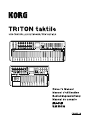 1
1
-
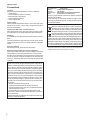 2
2
-
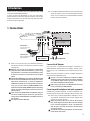 3
3
-
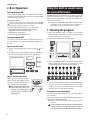 4
4
-
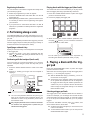 5
5
-
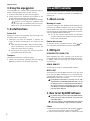 6
6
-
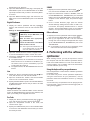 7
7
-
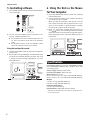 8
8
-
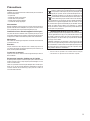 9
9
-
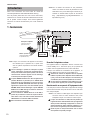 10
10
-
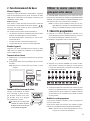 11
11
-
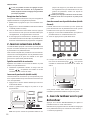 12
12
-
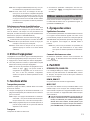 13
13
-
 14
14
-
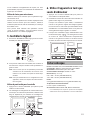 15
15
-
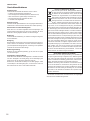 16
16
-
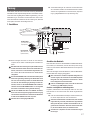 17
17
-
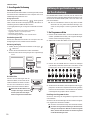 18
18
-
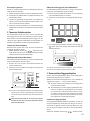 19
19
-
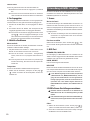 20
20
-
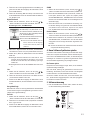 21
21
-
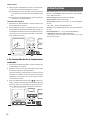 22
22
-
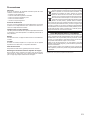 23
23
-
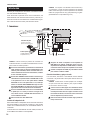 24
24
-
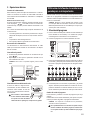 25
25
-
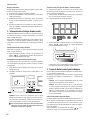 26
26
-
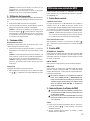 27
27
-
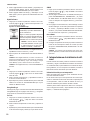 28
28
-
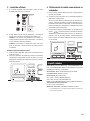 29
29
-
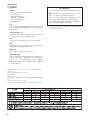 30
30
-
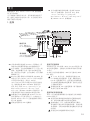 31
31
-
 32
32
-
 33
33
-
 34
34
-
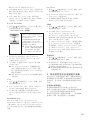 35
35
-
 36
36
-
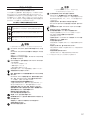 37
37
-
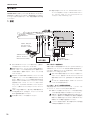 38
38
-
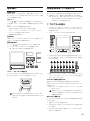 39
39
-
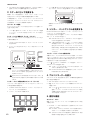 40
40
-
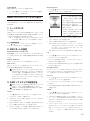 41
41
-
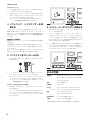 42
42
-
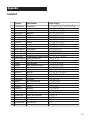 43
43
-
 44
44
-
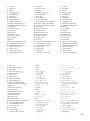 45
45
-
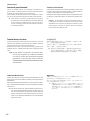 46
46
-
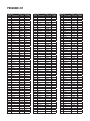 47
47
-
 48
48
-
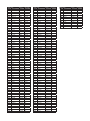 49
49
-
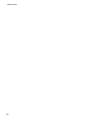 50
50
-
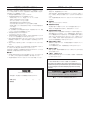 51
51
-
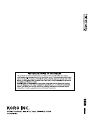 52
52
Korg TRITON taktile Le manuel du propriétaire
- Catégorie
- Instruments de musique
- Taper
- Le manuel du propriétaire
dans d''autres langues
Documents connexes
-
Korg XVP-20 Le manuel du propriétaire
-
Korg taktile Le manuel du propriétaire
-
Korg NANOSERIES2 Manuel utilisateur
-
Korg KPC-1 EFG Manuel utilisateur
-
Korg VOX Continental Le manuel du propriétaire
-
Korg Keystage Guide de démarrage rapide
-
Korg TRITONST Le manuel du propriétaire
-
Korg TRITONLE Le manuel du propriétaire
-
Korg KPC-1 EFG Manuel utilisateur
-
Korg TRITON-Rack Le manuel du propriétaire
Autres documents
-
Yamaha MOTIF-RACK ES Fiche technique
-
Yamaha S90 Fiche technique
-
Yamaha ES8 Fiche technique
-
Yamaha MO6 Fiche technique
-
Reloop keyfadr Manuel utilisateur
-
Roland VS-100 Le manuel du propriétaire
-
Akai Professional MPKMiniPlay Manuel utilisateur
-
Magellan Triton 300 User Manual Addendum
-
M-Audio Oxygen Pro 25 Mode d'emploi